Word表格标题行无限复制的教程
发布时间:2017-01-06 11:03:38 作者:佚名  我要评论
我要评论
今天小编为大家带来的是Word表格标题行无限复制的教程;希望对大家会有帮助;有需要的朋友一起去看看吧
在使用Word编辑表格的时候,当同一张表格需要在多个页面显示时,通常都要在每一页的表格顶端显示标题行,避免编辑错乱。不过手动输入实在有点麻烦,通过Word文档的功能设置,我们可以解决这个问题,让每一页的表格栏头都显示标题行。下面随小编一起去看看吧!
首先新建一个Word文档,正常设置表格填写栏头每列表格的标题。

这时,先圈选上第一行标题的表格,然后点击切换选项卡到“布局”页面,然后点击“数据”。

最后,选中“重复标题行”单击即可。这个时候,每页的第一行表格内容,都是被“复制”过的重复标题行,注意这个标题行不可编辑也不可修正,简单说就像一个克隆复制品,什么都像,唯一的问题它不是真的。而当你修改首页第一行(或者圈选复制的某一行表格标题)内容时,所有页面第一行的表格标题都会随之改变。

以上就是Word表格标题行无限复制的教程了;希望对大家会有所帮助!
相关文章
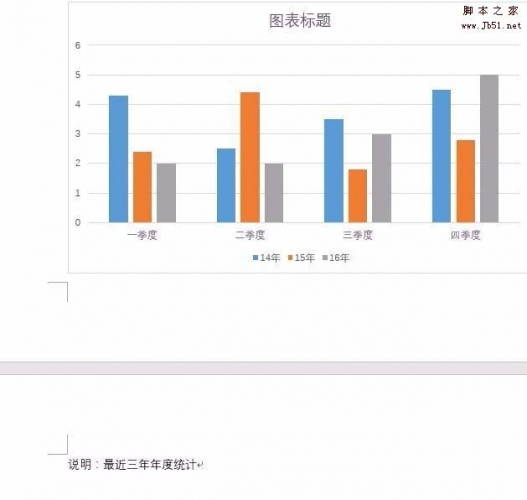 word2016表格跨页断开不能完整显示该怎么办?word2016图标太大,跨页了,看图标要翻页,很麻烦,该怎么办呢?下面我们就来看看详细的教程,需要的朋友可以参考下2017-01-04
word2016表格跨页断开不能完整显示该怎么办?word2016图标太大,跨页了,看图标要翻页,很麻烦,该怎么办呢?下面我们就来看看详细的教程,需要的朋友可以参考下2017-01-04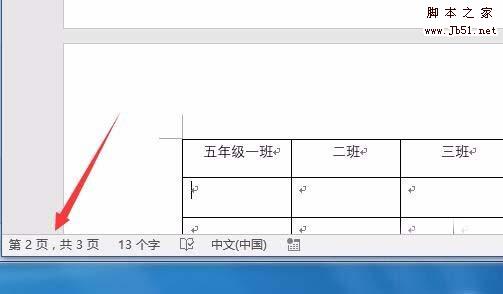 word2016表格中怎么设置自动重复标题行?word2016表格中想要让表格自动重复标题,该怎么设置呢?下面我们就来看看详细的教程,需要的朋友可以参考下2017-01-03
word2016表格中怎么设置自动重复标题行?word2016表格中想要让表格自动重复标题,该怎么设置呢?下面我们就来看看详细的教程,需要的朋友可以参考下2017-01-03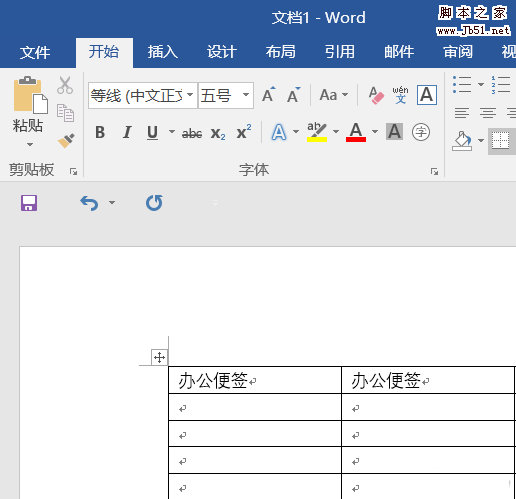 有的时候表格比较长,甚至会有几页。这样话,我们在拖动到下一页时就很会看不到标题行,就很难搞清每一行中的数字所代表的含义,下面小编就为大家介绍Word让每一页的表格栏2016-12-30
有的时候表格比较长,甚至会有几页。这样话,我们在拖动到下一页时就很会看不到标题行,就很难搞清每一行中的数字所代表的含义,下面小编就为大家介绍Word让每一页的表格栏2016-12-30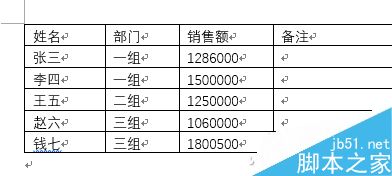 在word中经常会使用到表格,但是其表格的编辑性却远没有excel强大,例如需要对word中的表格内容进行排序这个问题,可能很多人都不知从何下,那么在Word文档中如何对表格中2016-12-27
在word中经常会使用到表格,但是其表格的编辑性却远没有excel强大,例如需要对word中的表格内容进行排序这个问题,可能很多人都不知从何下,那么在Word文档中如何对表格中2016-12-27 通常我们都是在EXCEL中使用表格,但也有很多时候我们需要在WORD中使用表格,那么如何在WORD中方便快速的插入我们需要的表格呢?下面小编就为大家介绍一下,来看看吧2016-12-18
通常我们都是在EXCEL中使用表格,但也有很多时候我们需要在WORD中使用表格,那么如何在WORD中方便快速的插入我们需要的表格呢?下面小编就为大家介绍一下,来看看吧2016-12-18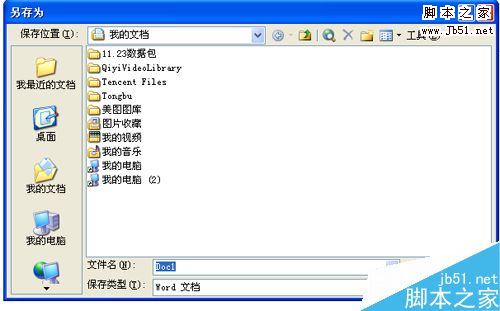 们在办公时经常要用到表格,如课程表,报名表等;应用word可以很方便快捷地制作表格。那么怎样用word做表格?下面小编就为大家介绍word表格的制作方法,一起来看看吧2016-12-13
们在办公时经常要用到表格,如课程表,报名表等;应用word可以很方便快捷地制作表格。那么怎样用word做表格?下面小编就为大家介绍word表格的制作方法,一起来看看吧2016-12-13- 经常使用Word制作表格的人员,在使用的过程中,难免会遇到一个单元格突然出现了表格跨页的情况,表格跨页往往会影响到文档页面设置,遇到这种情况怎么处理比较好呢?小编在2016-12-12
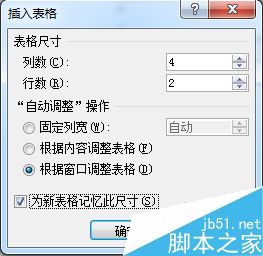 平时我们都用Execl建立表格,其实在word中也可建立表格,而且在word中建立表格也很简单,下面小编就为大家介绍word编辑表格样式方法,来看看吧2016-12-12
平时我们都用Execl建立表格,其实在word中也可建立表格,而且在word中建立表格也很简单,下面小编就为大家介绍word编辑表格样式方法,来看看吧2016-12-12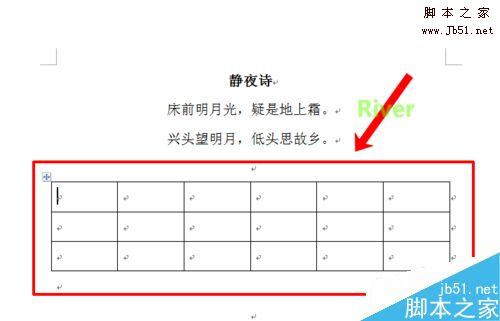 通常我们都是在EXCEL中使用表格,但也有很多时候我们需要在WORD中使用表格,那么Word如何插入表格啊?下面小编就为大家介绍Word插入表格方法,来看看吧2016-12-11
通常我们都是在EXCEL中使用表格,但也有很多时候我们需要在WORD中使用表格,那么Word如何插入表格啊?下面小编就为大家介绍Word插入表格方法,来看看吧2016-12-11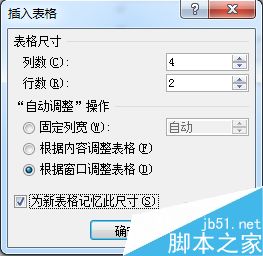 我们在办公时经常要用到表格,如课程表,报名表等;应用word可以很方便快捷地制作表格。那么怎样用word制作表格?下面小编就为大家详细介绍一下,来看看吧2016-12-05
我们在办公时经常要用到表格,如课程表,报名表等;应用word可以很方便快捷地制作表格。那么怎样用word制作表格?下面小编就为大家详细介绍一下,来看看吧2016-12-05


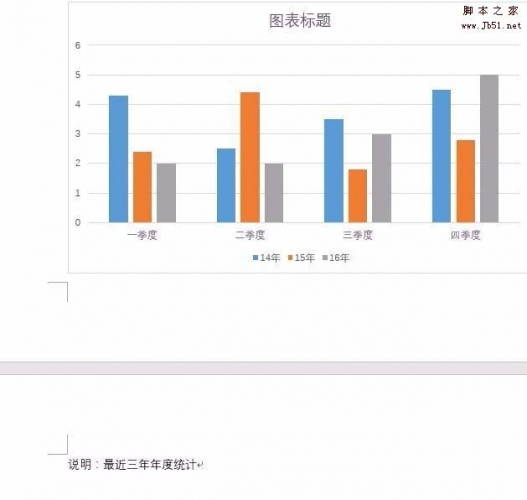
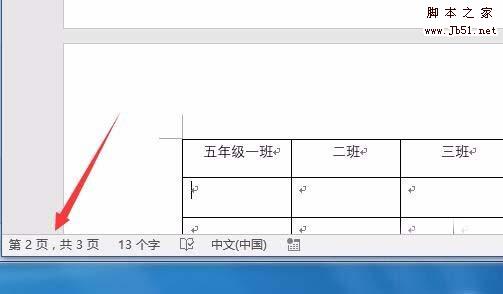
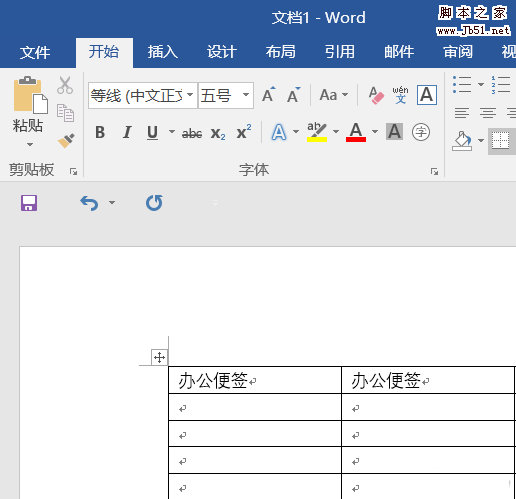
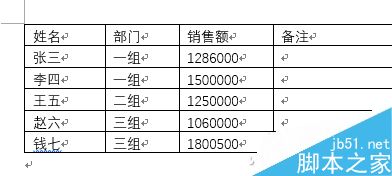

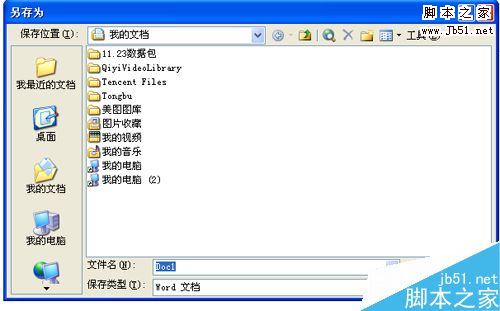
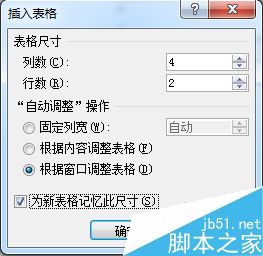
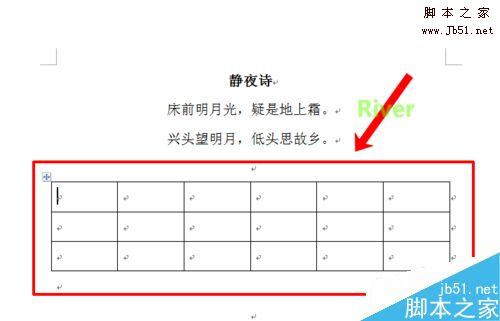
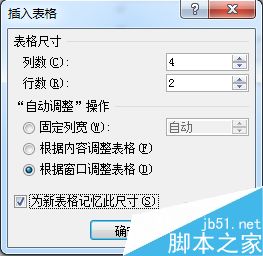
最新评论